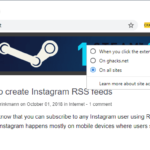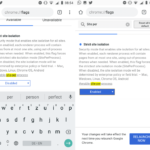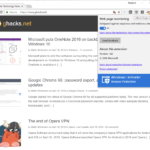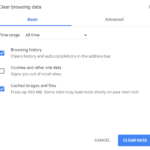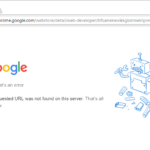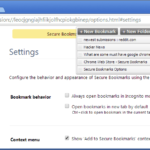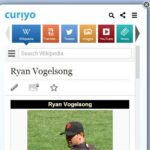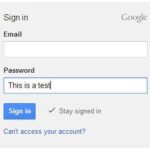Google publicó recientemente una nueva colección de temas para el navegador web Google Chrome de la compañía que provienen directamente del equipo de Chrome.
Las capacidades de tematización de Google Chrome fueron limitadas desde el principio. Si bien eso facilitó enormemente la creación de temas para el navegador, lo único que hicieron fue cambiar un par de colores en la interfaz de usuario, lo que significó que los temas estaban seriamente limitados en lo que podían ofrecer.
Las capacidades de temática clásica de Firefox eran más poderosas que eso. Los temas de Firefox, temas completos para ser precisos, podían cambiar cualquier elemento del navegador y eliminar o añadir elementos de la interfaz junto a eso. Mozilla dejó de admitir los temas completos con el lanzamiento de Firefox 57 y las capacidades de Firefox en este sentido se han acercado a las de Chrome, aunque siguen siendo más potentes que las que ofrece Google Chrome.
El navegador Chrome de Google incluye compatibilidad con temas, pero sólo un tema; esto cambiará en un futuro próximo para Chrome en Windows 10, ya que será compatible con el modo de tema oscuro del sistema operativo de forma nativa. Lo mismo ocurre con Chrome para Mac OS X 10.14 o más reciente, ya que también se introducirá la compatibilidad con el modo oscuro.

Los usuarios de Chrome pueden visitar la tienda web oficial de Chrome para instalar temas en el navegador. La sección de temas de la tienda divide los temas en diferentes grupos, por ejemplo, temas minimalistas, lugares encantadores o exploración del espacio.
El principal diferenciador es la imagen de fondo de la nueva página de la pestaña que puede venir con el tema, y un esquema de color de la interfaz de usuario diferente.
Puedes acceder a la lista oficial de Google de temas de Chrome que fueron diseñados por el equipo de Chrome aquí.
Los temas pintan la interfaz de usuario de Chrome en diferentes colores pero todos vienen sin imágenes de fondo. Uno de los temas pinta toda la interfaz en colores oscuros, otros ofrecen más colores o altos contrastes en su lugar.
La instalación es bastante sencilla. Sólo tienes que seleccionar cualquiera de los temas que te interesan y hacer clic en él para abrir su página en la Chrome Web Store. Haz clic en “Añadir a Chrome” para instalar el tema en Google Chrome.
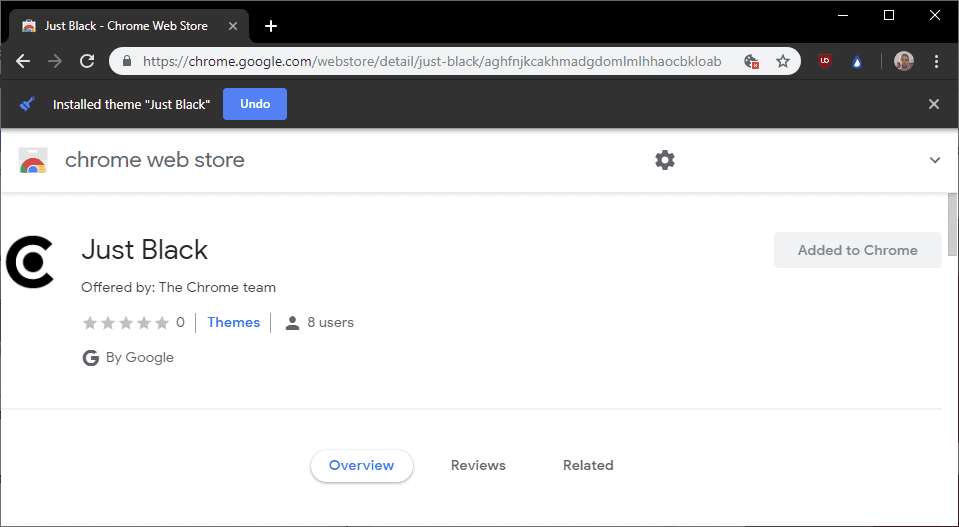
Chrome no mostrará un diálogo de instalación de temas, pero mostrará una barra de notificación en la parte superior que indica al usuario que se acaba de instalar un nuevo tema. La barra incluye una opción de deshacer para eliminar el tema de nuevo.
Google Chrome no muestra los temas instalados en la página de administración de extensiones del navegador. Debes ir a chrome://settings/ para que aparezca una opción que permita restablecer el tema a su valor predeterminado. En resumen: no se pueden instalar varios temas en Chrome: es un solo tema y el tema predeterminado en todo momento.
Google destaca estos nuevos temas oficiales en la página de temas principales de la tienda web de Chrome; esto por sí solo seguramente dará lugar a una gran exposición y a muchas instalaciones por parte de los usuarios de Chrome.
Now You : ¿Utilizas temas personalizados en el navegador web de tu elección?